华为手机截图快捷键设置指南随着智能手机功能的日益强大,截图成为了用户日常使用中不可或缺的功能之一。尤其对于华为手机用户来说,截图不仅仅是一个简单的操作,它还包含了多种便捷的快捷键设置方式,满足不同场景下的截图需求。本文将详细介绍华为手机的截图快捷键设置,让你在使用过程中更加高效。一、了解华为手机截图的基本方式在华为手机中,截图有多种方式。常见的截图方式包括物理快捷键截图、手势截图、以及屏幕工具栏截图等。每种方式都有其独特的优势,用户可以根据自己的需求选择适合的方式。1. 物理快捷键截图- 华为手机的物理快捷键截图通常是通过“电源键 + 音量下键”同时按下的方式来实现。这个方法是最直观和最常用的截图方式,适用于大部分应用和界面。2. 手势截图- 华为手机还支持通过手势进行截图。这种方式更加灵活,尤其适合单手操作。用户可以通过“三指下滑”手势来截取当前屏幕的内容。3. 智能截屏- 华为还提供了“智能截屏”的功能。用户可以通过在屏幕上轻触并按住某个区域来选择截取指定的部分。此功能可以帮助用户精准截图,避免截取到不需要的区域。、如何设置华为手机的截图快捷键华为手机提供了多种快捷键设置选项,用户可以根据自己的需求来自定义截图方式。以下是常见的设置步骤。1. 开启三指下滑手势- 首先进入手机的“设置”界面。- 点击“智能辅助”选项,选择“手势控制”。- 在“手势控制”界面中,找到“截图”选项,并确保“三指下滑截图”功能已开启。- 这样,用户只需要三指下滑屏幕,即可完成截图。2. 自定义快捷键- 在“设置”中找到“快捷操作与辅助功能”,进入“快捷操作”。- 在这里,用户可以自定义截图的快捷键。除了三指下滑,华为手机还支持通过其他手势来实现截图,比如通过设置快捷键来调用截图功能。- 用户还可以选择是否开启截图后自动保存到剪贴板,方便之后的粘贴使用。3. 设置屏幕录制快捷键- 如果你需要录制屏幕而不仅仅是截图,华为手机同样提供了快捷操作。进入“设置”中的“快捷操作与辅助功能”,找到“屏幕录制”选项,用户可以为屏幕录制设置快捷键。- 例如,可以通过快速按两次电源键来启动屏幕录制。这样,用户在截图和录屏之间切换时,能够更加高效。冉图后的操作与管理华为手机在完成截图后提供了多种便捷的后续操作。截图后,屏幕顶部会弹出截图预览窗口,用户可以进行编辑、分享或删除操作。以下是常见的截图后操作:1. 编辑截图- 截图后,点击预览窗口中的编辑按钮,用户可以裁剪图片、添加文字、涂鸦或标注重点。编辑功能让截图更加个性化和专业,适合在工作或学习中使用。2. 一键分享- 编辑完成后,用户可以直接通过社交软件、邮件等平台分享截图。这一功能非常适合需要快速共享信息的场景。3. 截图管理- 所有截图都会自动保存在手机的图库中,用户可以在图库中找到所有的截图文件进行管理、删除或者备份。四缥饩鼋赝际О艿某<侍?在使用华为手机截图过程中,部分用户可能会遇到截图失败的情况。下面列出了一些常见问题及解决方法:1. 截图无法成功- 如果按下快捷键后没有成功截图,首先检查手机的快捷键是否正确设置。可以通过重新配置快捷键来解决问题。- 确认手机没有开启某些干扰截图的功能,比如“省电模式”或“游戏模式”,这些模式可能会限制截屏功能。2. 截图无法保存- 截图之后,如果截图没有保存到图库中,可能是手机存储空间不足。检查手机的存储空间,确保有足够的空间保存截图文件。- 另外,某些应用可能会限制截屏功能,尤其是在播放视频或进行隐私保护时,尝试切换到其他应用或重新启动手机。澧?晃只峁┝硕嘀纸赝挤绞胶涂旖菁柚茫月阌没г诓煌【跋碌男枨蟆4哟车奈锢砜旖菁搅榛畹氖质撇僮鳎俚阶远ㄒ宓目旖菁柚茫只慕赝脊δ懿唤霰憬荩叶嘌N蘼凼枪ぷ鳌⒀盎故侨粘I睿只慕赝伎旖菁寄馨镏没Ц咝Р蹲街匾谌荩嵘褂锰逖椤?通过了解并合理设置截图快捷键,用户能够更好地掌握这一功能,并充分利用华为手机提供的各种便捷操作,提升工作效率和生活便利性。
转载请注明来自夕逆IT,本文标题:《华为手机截图快捷键设置(华为手机的截图快捷键)》



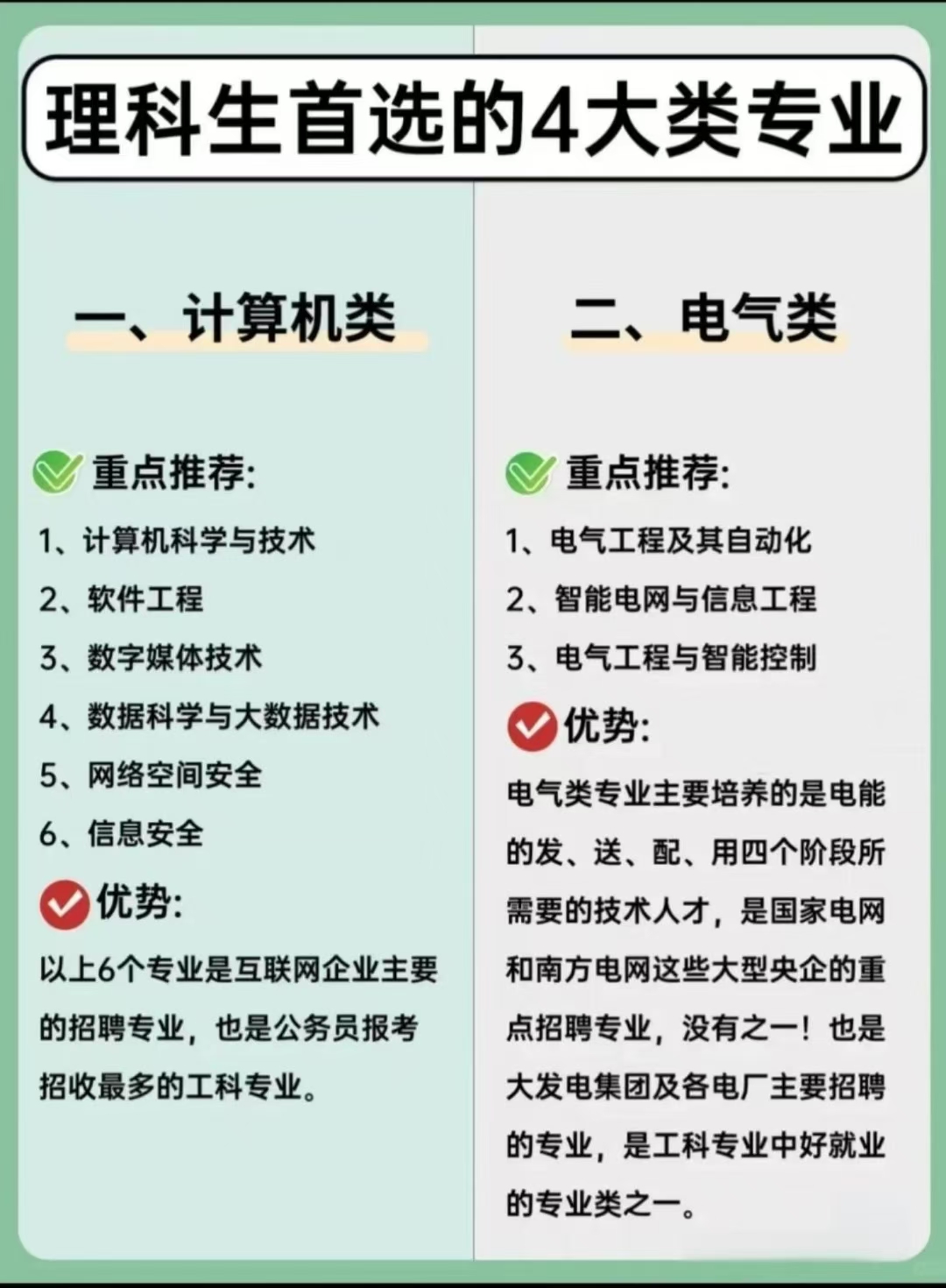






 京公网安备11000000000001号
京公网安备11000000000001号 京ICP备11000001号
京ICP备11000001号
还没有评论,来说两句吧...